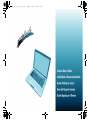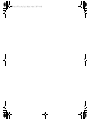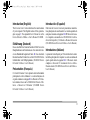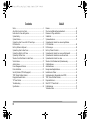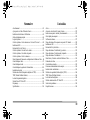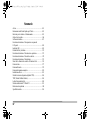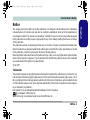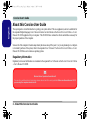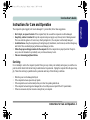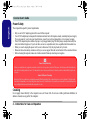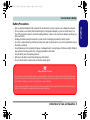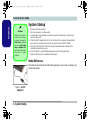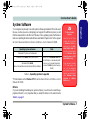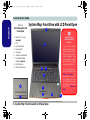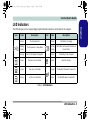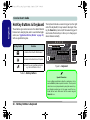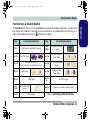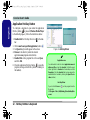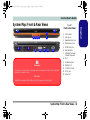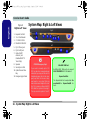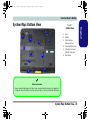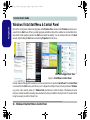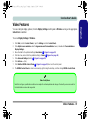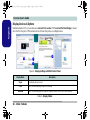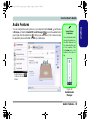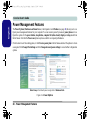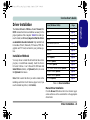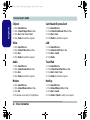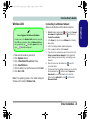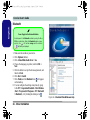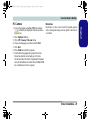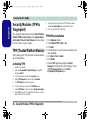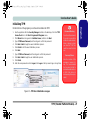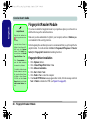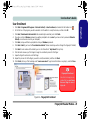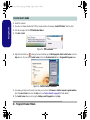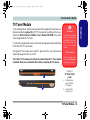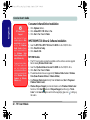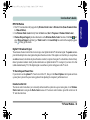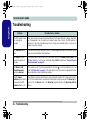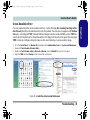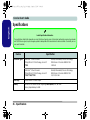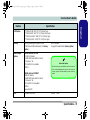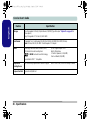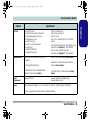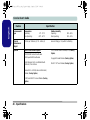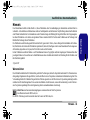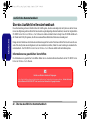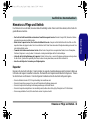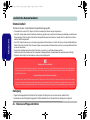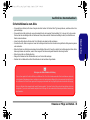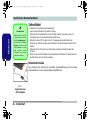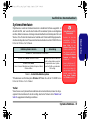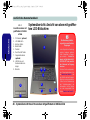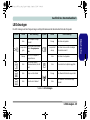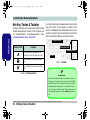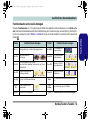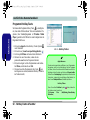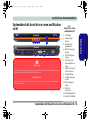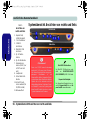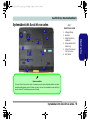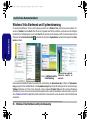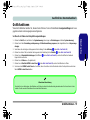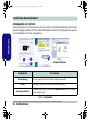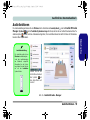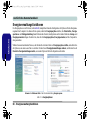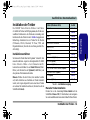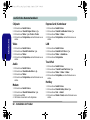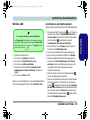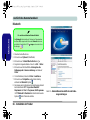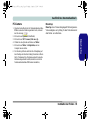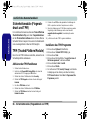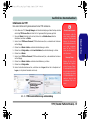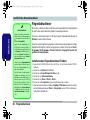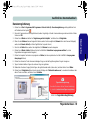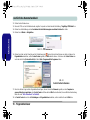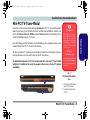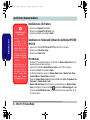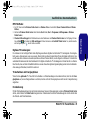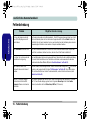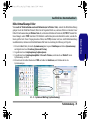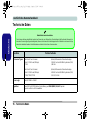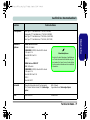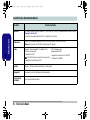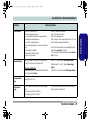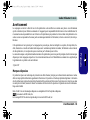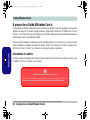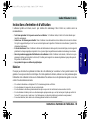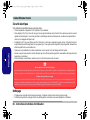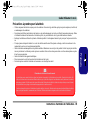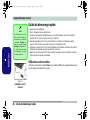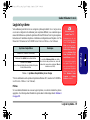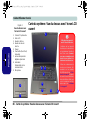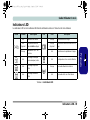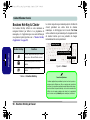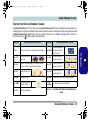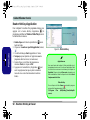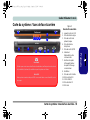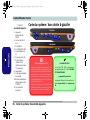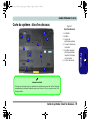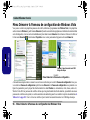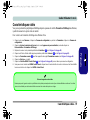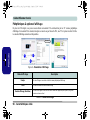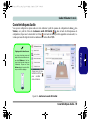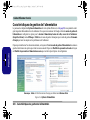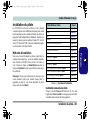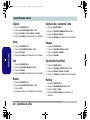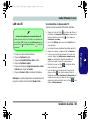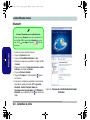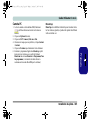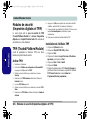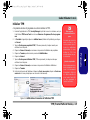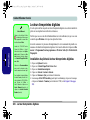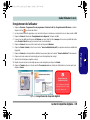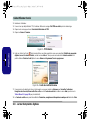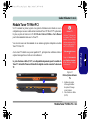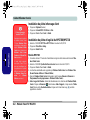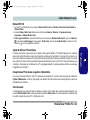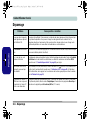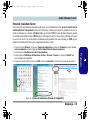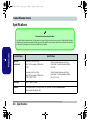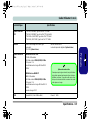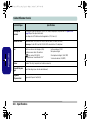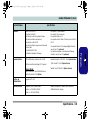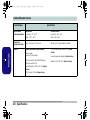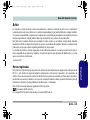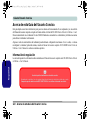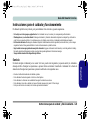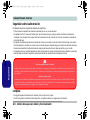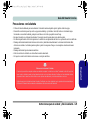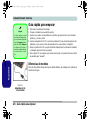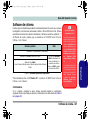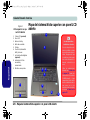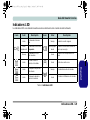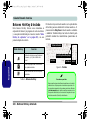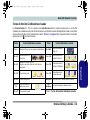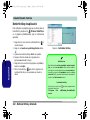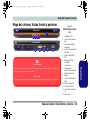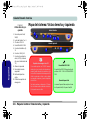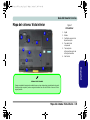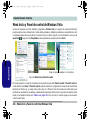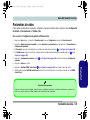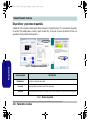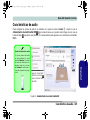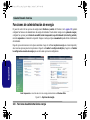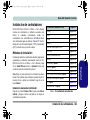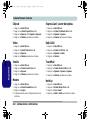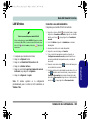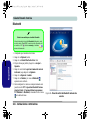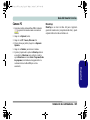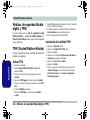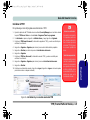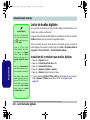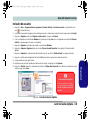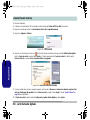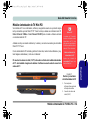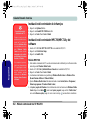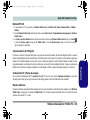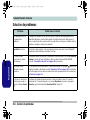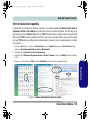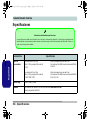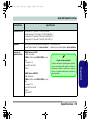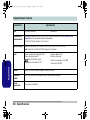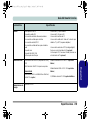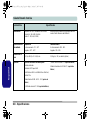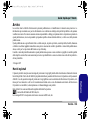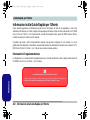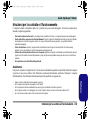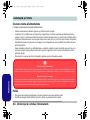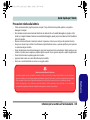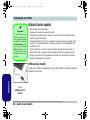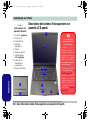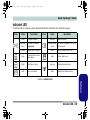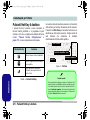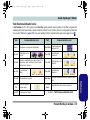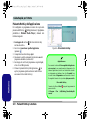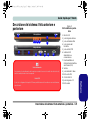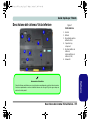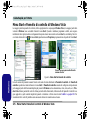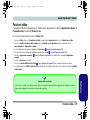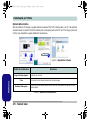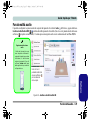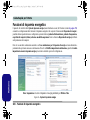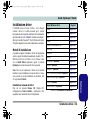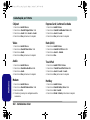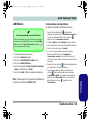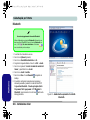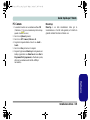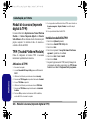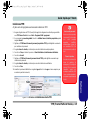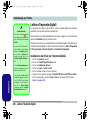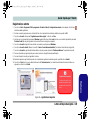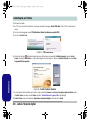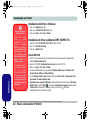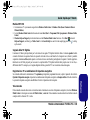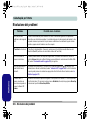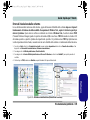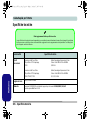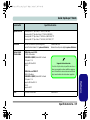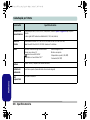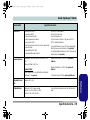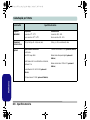AIRIS Xtreme N1700 Manuel utilisateur
- Catégorie
- Des cahiers
- Taper
- Manuel utilisateur
La page est en cours de chargement...
La page est en cours de chargement...

I
Introduction (English)
This Concise User’s Guide introduces the main features
of your computer. The English version of this guide be-
gins on page 1. The expanded User’s Manual is on the
Device Drivers & Utilities + User’s Manual CD-ROM.
Einführung (Deutsch)
Dieses Ausführliche Benutzerhandbuch führt Sie in die
Hauptfunktionen des Notebooks ein. Die deutsche Versi-
on des Handbuchs beginnt auf Seite 41. Das erweiterte
Benutzerhandbuch finden Sie auf der CD-ROM für die
Gerätetreiber und Hilfsprogramme (CD-ROM Device
Drivers & Utilities + User's Manual).
Présentation (Français)
Ce Guide Utilisateur Concis présente les fonctionnalités
principales de votre ordinateur. La version française de
ce guide commence à la page 81. Le Manuel de l'Utilisa-
teur étendu se trouve sur le CD-ROM de Pilotes & Utili-
taires + Manuel de l'Utilisateur (CD-ROM Device
Drivers & Utilities + User's Manual).
Introducción (Español)
Esta Guía del Usuario Concisa le presenta las caracterís-
ticas principales de su ordenador. La versión española de
esta guía comienza en la página 121. El Manual del usua-
rio completo se encuentra en el CD-ROM de Controla-
dores del dispositivo y Utilidades + Manual del usuario
(CD-ROM Device Drivers & Utilities + User's Manual).
Introduzione (Italiano)
La presente Guida Rapida per l'Utente introduce le carat-
teristiche principali del computer. La versione italiana di
questa guida inizia da pagina 161. Il Manuale utente
completo si trova nel CD contenente driver e utilità +
Manuale utente (CD-ROM Device Drivers & Utilities +
User's Manual).
M570RU Concise UG Vista.book Page I Monday, November 5, 2007 9:46 AM
La page est en cours de chargement...

III
Sommaire
Avertissement .................................................................................81
A propos de ce Guide Utilisateur Concis ........................................82
Instructions d’entretien et d’utilisation ...........................................83
Guide de démarrage rapide .............................................................86
Logiciel système .............................................................................87
Carte du système : Vue du dessus avec l’écran LCD ouvert ..........88
Indicateurs LED ..............................................................................89
Boutons Hot-Key & Clavier ...........................................................90
Carte du système : Vues de face & arrière ......................................93
Carte du système : Vues droite & gauche .......................................94
Carte du système : Vue d’en dessous ..............................................95
Menu Démarrer & Panneau de configuration de Windows Vista ..96
Caractéristiques vidéo .....................................................................97
Caractéristiques Audio ....................................................................99
Caractéristiques de gestion de l’alimentation ...............................100
Installation du pilote .....................................................................101
Modules de sécurité (Empreintes digitales et TPM) .....................106
TPM (Trusted Platform Module) ..................................................106
Lecteur d'empreintes digitales .......................................................108
Module Tuner TV Mini-PCI .........................................................111
Dépannage .....................................................................................114
Spécifications ................................................................................116
Contenidos
Aviso .............................................................................................121
Acerca de esta Guía del Usuario Concisa .....................................122
Instrucciones para el cuidado y funcionamiento ...........................123
Guía rápida para empezar ..............................................................126
Software de sistema .......................................................................127
Mapa del sistema:Vista superior con panel LCD abierto ..............128
Indicadores LED ...........................................................................129
Botones Hot-Key & teclado ..........................................................130
Mapa del sistema: Vistas frontal y posterior .................................133
Mapa del sistema: Vistas derecha y izquierda ..............................134
Mapa del sistema: Vista inferior ...................................................135
Menú Inicio y Panel de control de Windows Vista .......................136
Parámetros de vídeo ......................................................................137
Características de audio .................................................................139
Funciones de administración de energía .......................................140
Instalación de controladores ..........................................................141
Módulos de seguridad (Huella digital y TPM) ..............................146
TPM (Trusted Platform Module) ..................................................146
Lector de huellas digitales .............................................................148
Módulo sintonizador de TV Mini-PCI ..........................................151
Solución de problemas ..................................................................154
Especificaciones ............................................................................156
M570RU Concise UG Vista.book Page III Monday, November 5, 2007 9:46 AM
La page est en cours de chargement...
La page est en cours de chargement...
La page est en cours de chargement...
La page est en cours de chargement...
La page est en cours de chargement...
La page est en cours de chargement...
La page est en cours de chargement...
La page est en cours de chargement...
La page est en cours de chargement...
La page est en cours de chargement...
La page est en cours de chargement...
La page est en cours de chargement...
La page est en cours de chargement...
La page est en cours de chargement...
La page est en cours de chargement...
La page est en cours de chargement...
La page est en cours de chargement...
La page est en cours de chargement...
La page est en cours de chargement...
La page est en cours de chargement...
La page est en cours de chargement...
La page est en cours de chargement...
La page est en cours de chargement...
La page est en cours de chargement...
La page est en cours de chargement...
La page est en cours de chargement...
La page est en cours de chargement...
La page est en cours de chargement...
La page est en cours de chargement...
La page est en cours de chargement...
La page est en cours de chargement...
La page est en cours de chargement...
La page est en cours de chargement...
La page est en cours de chargement...
La page est en cours de chargement...
La page est en cours de chargement...
La page est en cours de chargement...
La page est en cours de chargement...
La page est en cours de chargement...
La page est en cours de chargement...
La page est en cours de chargement...
La page est en cours de chargement...
La page est en cours de chargement...
La page est en cours de chargement...
La page est en cours de chargement...
La page est en cours de chargement...
La page est en cours de chargement...
La page est en cours de chargement...
La page est en cours de chargement...
La page est en cours de chargement...
La page est en cours de chargement...
La page est en cours de chargement...
La page est en cours de chargement...
La page est en cours de chargement...
La page est en cours de chargement...
La page est en cours de chargement...
La page est en cours de chargement...
La page est en cours de chargement...
La page est en cours de chargement...
La page est en cours de chargement...
La page est en cours de chargement...
La page est en cours de chargement...
La page est en cours de chargement...
La page est en cours de chargement...
La page est en cours de chargement...
La page est en cours de chargement...
La page est en cours de chargement...
La page est en cours de chargement...
La page est en cours de chargement...
La page est en cours de chargement...
La page est en cours de chargement...
La page est en cours de chargement...
La page est en cours de chargement...
La page est en cours de chargement...
La page est en cours de chargement...
La page est en cours de chargement...
La page est en cours de chargement...
La page est en cours de chargement...
La page est en cours de chargement...
La page est en cours de chargement...
La page est en cours de chargement...

Avertissement - 81
Guide Utilisateur Concis
Français
Avertissement
La compagnie se réserve le droit de revoir cette publication ou de modifier son contenu sans préavis. Les informations
qu’elle contient sont pour référence seulement et n’engagent pas la responsabilité du fabricant ou d’aucun distributeur. Ils
n’assument aucune responsabilité en cas d’erreurs ou d’imprécisions qui pourraient se trouver dans cette publication et ne
sont en aucun cas responsable d’aucunes pertes ou dommages résultant de l’utilisation (correcte ou incorrecte) de cette pu-
blication.
Cette publication et les logiciels qui l’accompagnent ne peuvent pas, dans leur intégrité ou en partie, être reproduits, tra-
duits, transmits ou convertis en format électronique sans l’autorisation préalable du vendeur, du fabricant ou des créateurs
de cette publication, à l’exception de copies conservées par l’utilisateur pour archive.
Les noms de marques ou de produits mentionnés dans cette publication peuvent ou pas être protégés et/ou être des marques
déposées par leur compagnies respectives. Ils sont mentionnés dans un but d’identification seulement et ne signifient pas
l’approbation de ce produit ou de son fabricant.
© Juin 2007
Marques déposées
Ce produit incorpore une technologie de protection des droits d'auteur protégée par certains brevets américains et autres
droits sur la propriété intellectuelle appartenant à Macrovision Corporation et d’autres propriétaires légitimes. L’utilisation
de cette technologie de protection des droits d'auteur doit être autorisé par Macrovision Corporation, et n’est prévu que dans
un cadre privé ou limité, à moins d’obtenir l’autorisation de Macrovision Corporation. L'ingénierie inverse et le désassem-
blage sont interdits.
Intel et Intel Core sont des marques déposées ou enregistrées d’Intel Corporation déposées.
es una marca de SRS Labs, Inc.
La tecnología WOW ha sido incorporada bajo la licencia de SRS Labs, Inc.
M570RU Concise UG Vista.book Page 81 Monday, November 5, 2007 9:46 AM

82 - A propos de ce Guide Utilisateur Concis
Guide Utilisateur Concis
Francais
A propos de ce Guide Utilisateur Concis
Ce guide rapide est une brève introduction à la mise en route de votre système. l s’agit d’un supplément, et non pas d’une
alternative au Manuel de l’Utilisateur en Anglais complet au format Adobe Acrobat sur le CD-ROM Device Drivers &
Utilities + User's Manual fourni avec votre ordinateur. Ce CD-ROM contient aussi les pilotes et utilitaires nécessaires au
fonctionnement correct de votre ordinateur portable.
Certains ou tous les éléments de l’ordinateur peuvent avoir été déjà installés. Si ce n’est pas le cas, ou si vous avez l’inten-
tion de reconfigurer (ou réinstaller) des portions du système, reportez-vous au Manuel de l’Utilisateur complet. Le CD-
ROM Device Drivers & Utilities + User’s Manual ne contient pas de système d’exploitation.
Informations de contrôle
Des mises en garde et informations de contrôle sont incluses dans le Manuel de l'Utilisateur complet qui se trouve sur le
CD-ROM Device Drivers & Utilities +User’s Manual.
Utilisation des appareils sans fil à bord d'un avion
L'utilisation de tout appareil électronique de transmission est généralement interdite à bord d'un avion.
Assurez-vous que les modules sont éteints si vous utilisez l'ordinateur à bord d'un avion.
M570RU Concise UG Vista.book Page 82 Monday, November 5, 2007 9:46 AM

Instructions d’entretien et d’utilisation - 83
Guide Utilisateur Concis
Français
Instructions d’entretien et d’utilisation
L’ordinateur portable est robuste, mais il peut toutefois être endommagé. Afin d’éviter ceci, veuillez suivre ces
recommandations :
• Ne le laissez pastomber. Ne l’exposez à aucun choc ou vibration. Si l’ordinateur tombe, le boîtier et d’autres éléments pour-
raient être endommagés.
• Gardez-le sec. Ne le laisser pas surchauffer. Tenez l’ordinateur et son alimentation externe à distance de toute source de chaleur.
Il s’agit d’un appareil électrique. Si de l’eau ou tout autre liquide venait à pénétrer à l’intérieur de votre ordinateur, il pourrait être
sérieusement endommagé.
• Evitez les interférences. Tenez l’ordinateur à distance de transformateurs à haute capacité, moteurs électriques, et autres appareils
générateurs de champs magnétiques importants. Ceux-ci peuvent gêner ses performances normales et endommager vos données.
• Suivez les procédures appropriées d’utilisation de votre ordinateur. Arrêtez l’ordinateur correctement, et fermez tous vos pro-
grammes (n’oubliez pas d’enregistrer votre travail). N’oubliez pas d’enregistrer vos données régulièrement puisqu’elles peuvent
être perdues si la batterie est vide.
• Soyez prudent lorsque vous utilisez des périphériques.
Révision
N’essayez pas de réaliser les opérations de révision de votre ordinateur par vous-même. Le faire pourrait annulez votre
garantie et vous exposez à des chocs électriques. Pour toute opération de révision, adressez-vous à des personnes agrées.
Débranchez votre ordinateur de toute source d’alimentation. Puis adressez-vous à des professionnels agréés si vous ren-
contrez l’une des situations suivantes :
• Si le cordon d’alimentation ou l’adaptateur CA/CC est endommagé, abimé ou effiloché.
• Si votre ordinateur a été exposé à la pluie ou tout autre liquide.
• Si votre ordinateur ne fonctionne pas normalement bien que vous ayez suivi les instructions de mise en marche à la lettre.
• Si votre ordinateur est tombé par terre ou a été endommagé de quelque manière que ce soit (ne touchez pas le liquide qui sortirait de
l’écran LCD au cas où celui-ci serait cassé : il est très dangereux et contient des produits qui pourraient vous empoisonner).
• Si une odeur inhabituel, de la chaleur ou de la fumée apparaissait sortant de votre ordinateur.
M570RU Concise UG Vista.book Page 83 Monday, November 5, 2007 9:46 AM

84 - Instructions d’entretien et d’utilisation
Guide Utilisateur Concis
Francais
Sécurité electrique
Votre ordinateur possède des besoins en énergie propre :
• Utilisez uniquement un adaptateur CA/CC agréé avec votre ordinateur.
• Votre adaptateur CA/CC peut avoir été conçu pour les voyages internationaux mais il lui faut tout de même une source de courant
régulière et ininterrompue. Si vous n’êtes pas sûr des caractèristiques du réseau électrique local, consultez notre représentant de
service ou la compagnie électrique locale.
• L’adaptateur CA/CC que vous utilisez, peut être à 2 broches ou à 3 broches, comprenant une prise de terre. Cette prise de terre est
un des éléments de sécurité importants, ne vous en passez pas ! Si une prise murale compatible n’est pas disponible, demandez à un
électricien qualifié de vous en installez une.
• Quand vous voulez débrancher le cordon d’alimentation, ne tirez pas sur le fil, mais attrapez la tête de la prise.
• Assurez-vous que la prise murale et la (les) rallonge(s) que vous utilisez peuvent supporter la consommation électrique de tous les
appareils qui y sont reliées.
• Avant de nettoyez votre ordinateur, assurez-vous qu’il n’est relié à aucune source de courant.
Nettoyage
• N’appliquez pas de produit de nettoyage directement sur l’ordinateur, utilisez un bout de tissu propre et souple.
• N’utilisez pas de produit de nettoyage volatil (des distillés pétrôle) ou abrasifs sur aucun des éléments de l’ordinateur.
Mise en garde pour le sécurité electrique
Avant d’entreprendre des procédures de mise à niveau, assurez-vous d’avoir éteint l’ordina-teur, et déconnecté tous les périphériques et
câ-bles (y compris les cor-dons téléphoniques). Il est également conseillé d’enlever la batterie afin d’éviter d’allumer l’ap-pareil par mégarde.
Eteignez avant de partir en voyage
Assurez-vous que votre notebook est complètement éteint avant de le mettre dans un sac de voyage (ou tout autre bagage similaire). Si
vous placez le notebook allumé dans un sac de voyage, cela peut obstruer la (les) ventilation(s). Pour éviter que votre ordinateur ne sur-
chauffe, assurez-vous que rien n'obstrue la (les) ventilation(s) quand l'ordinateur est en cours d'utilisation.
M570RU Concise UG Vista.book Page 84 Monday, November 5, 2007 9:46 AM

Instructions d’entretien et d’utilisation - 85
Guide Utilisateur Concis
Français
Précautions à prendre pour la batterie
• Utilisez uniquement des batteries conçues pour votre ordinateur. Un mauvais type de batterie peut provoquer des explosions, des fuites et/
ou endommager votre ordinateur.
• Ne continuez pas d'utiliser une batterie qui est tombée, ou qui paraît endommagée (ex: tordue ou vrillée) d'une manière quelconque. Même
si l'ordinateur continue de fonctionner avec la batterie en place, cela peut détériorer le circuit, pouvant déclencher un incendie.
• Rechargez les batteries en utilisant le système de l’ordinateur portable. Un rechargement incorrect peut provoquer l’explosion de la batte-
rie.
• N’essayez jamais de réparer la batterie. Au cas où votre batterie aurait besoin d’être réparée ou changée, veuillez vous adresser à votre
représentant de service ou à des professionnels qualifiés.
• Gardez les batteries endommagées hors de portée des enfants et débarrassez-vous en le plus vite possible. Veuillez toujours jeter les batte-
ries avec précautions. Les batteries peuvent exploser ou se mettre à fuire si elles sont exposées au feu ou si elles sont manipulées ou jetées
d’une façon non appropriée.
• Gardez la batterie loin des appareils métalliques.
• Placez un morceau de scotch sur les contacts de la batterie avant de la jeter.
• Ne touchez pas les contacts de la batterie avec les mains ou avec des objects en métal.
Elimination de la batterie & avertissement
Le produit que vous venez d’acheter contient une batterie rechargeable. Cette batterie est recyclable. Quand elle n’est plus utili-
sable, en fonction des lois locales des différents états et pays, il peut être illégal de s’en débarrasser en la jetant avec les ordures
ménagères normales. Vérifiez auprès du responsible local de l’élimination des déchets solides de votre quartier pour vous informer
des possibilités de recyclage ou de la manière appropriée de la mettre au rebut.
Il existe un danger d’explosion si la batterie est replacée de façon incorrecte. Remplacez-la uniquement par des batteries de même
type ou de type équivalent, recommendé par le fabricant. Eliminez les batteries usagées selon les instructions du fabricant.
M570RU Concise UG Vista.book Page 85 Monday, November 5, 2007 9:46 AM

86 - Guide de démarrage rapide
Guide Utilisateur Concis
Francais
Guide de démarrage rapide
1. Enlevez tous les emballages.
2. Posez l’ordinateur sur une surface stable.
3. Connectez fermement les périphériques que vous souhaitez utiliser avec votre ordinateur
portable (par ex. clavier et souris) à leurs ports respectifs.
4. Branchez l'adaptateur CA/CC à la prise d'entrée CC à l’arrière de l’ordinateur, branchez
ensuite le cordon secteur à une prise murale, puis à l’adaptateur CA/CC.
5. Déplacez les loquets du LCD à l'avant de l'ordinateur vers l'extérieur en direction des côtés de
l'ordinateur, et maintenez-les ainsi pour libérer le couvercle.
6. Inclinez le couvercle/écran LCD de façon à obtenir un angle de vision confortable. Pressez le
bouton de mise en marche pour allumer.
Différences entre modèles
Cette série de notebooks comprend deux types de design différents, cependant seulement un
type de design est illustré dans ce guide.
Arrêt
Veuillez noter que vous de-
vriez toujours éteindre vo-
tre ordinateur en utilisant la
commande Arrêter du
menu du bouton de ver-
rouillage de Windows Vis-
ta. Cette précaution évite
des problèmes de disque
dur ou de système.
Figure 1
Adaptateur CA/CC
branché
M570RU Concise UG Vista.book Page 86 Monday, November 5, 2007 9:46 AM

Logiciel système - 87
Guide Utilisateur Concis
Français
Logiciel système
Votre ordinateur peut être livré avec un logiciel système pré-installé. Si ce n’est pas le cas,
ou si vous re-configurez votre ordinateur pour un système différent, vous constaterez que ce
manuel fait référence au système d’exploitation Microsoft Windows Vista. De plus amples in-
formations sur l’installation des pilotes et utilitaires sont disponibles aux Chapitres 4 & 7 du
Manuel de l’Utilisateur sur le CD-ROM Device Drivers & Utilities + User’s Manual.
Tableau 1 - Systèmes d'exploitation pris en charge
*Pour les informations sur le système d'exploitation Windows XP (consultez le CD-ROM De-
vice Drivers & Utilities + User’s Manual).
Pilotes
Si vous installez/réinstallez un nouveau logiciel système, vous devrez installer les pilotes
appropriés. Il est très important d'installer les pilotes dans l'ordre indiqué dans le Tableau 6
à la page 101.
Système d’exploitation Remarque
*Windows XP (Home or Professional)
Windows Vista (64-bit) Home Basic Edition
Pour utiliser Windows Vista sans limita-
tions ni baisse de performances, votre ordi-
nateur doit comporter au minimum 1Go de
mémoire vive (RAM).
Windows Vista (64-bit)
Home Premium Edition/Business Editon/Enterprise
Editon/Ultimate Editon
Prise en charge du
module Tuner TV
Remarquez que les op-
tions du module (usine)
Tuner TV dans Windows
Vista sont prises en char-
ge par le logiciel Windows
Media Center qui est inté-
gré dans Windows Vista
Home Premium et Ulti-
mate Editions seulement.
Si votre achat comporte
une option Tuner TV, et
que vous reconfigurez vo-
tre système en un système
différent, vous devez ins-
taller Windows Home
Premium, ou Ultimate
Editions seulement.
M570RU Concise UG Vista.book Page 87 Monday, November 5, 2007 9:46 AM

88 - Carte du système : Vue du dessus avec l’écran LCD ouvert
Guide Utilisateur Concis
Francais
Carte du système : Vue du dessus avec l’écran LCD
ouvert
Figure 2
Vue du dessus avec
l’écran LCD ouvert
1. Caméra PC optionnelle
2. Écran LCD
3. Boutons Hot-Key
4. Bouton de mise en
marche
5. Clavier
6. Pavé tactile (TouchPad)
et boutons
7. Lecteur d'empreintes
digitales optionnelle
8. Indicateurs
d’alimentation et de
communication
9. Microphone
7
6
2
1
5
7
8
6
4
3
9
Utilisation des appareils
sans fil à bord d'un avion
L'utilisation de tout appareil
électronique de transmission
est généralement interdite à
bord d'un avion. Assurez-
vous que ces modules sont
éteints si vous utilisez l'or-
dinateur à bord d'un avion.
Utilisez les combinaisons de
touches pour basculer l'ali-
mentation sur les modules
WLAN/Bluetooth (voir le Tab-
leau 4 à la page 91), et repor-
tez-vous à l'icône d'indicateur/
barre des tâches d'état pour
voir si les modules sont allu-
més ou pas (voir le Tableau
2 à la page 89).
M570RU Concise UG Vista.book Page 88 Monday, November 5, 2007 9:46 AM

Indicateurs LED - 89
Guide Utilisateur Concis
Français
Indicateurs LED
Les indicateurs LED sur votre ordinateur affichent des informations utiles sur l’état actuel de votre ordinateur.
Tableau 2 - Indicateurs LED
Icône Couleur Description
Icon Color Description
Vert L’ordinateur est allumé Orange La batterie est en charge
Vert
clignotant
Le système est dans le
mode de Veille configuré
Orange
clignotant
La batterie a atteint le niveau bas criti-
que
Orange
L'adaptateur CA/CC est
branchée
Vert La batterie est complètement chargée
Vert
Verrouillage numérique
(pavé numérique) activé.
Vert Le disque dur est en cours d'utilisation
Vert
Verrouillage majuscule
activé
Orange Le module Bluetooth est allumé
Vert
Verrouillage défilement
activé
Vert Le module LAN sans fil est allumé
M570RU Concise UG Vista.book Page 89 Monday, November 5, 2007 9:46 AM

Guide Utilisateur Concis
90 - Boutons Hot-Key & Clavier
Francais
Boutons Hot-Key & Clavier
Ces boutons Hot-Key offrent un accès instantané au
navigateur Internet par défaut et au programme de
messagerie, et à l’application que vous auriez définie par
une pression rapide (reportez-vous à “Bouton Hot-Key
d'application” à la page 92).
Tableau 3 - Boutons Hot-Key
Le clavier comporte un pavé numérique (sur le côté droit du
clavier) permettant une entrée facile de données
numériques. Le fait d'appuyer sur le touche Verr Num
active ou désactive le pavé numérique. Il est également doté
de touches fonction pour vous permettre de changer
instantanément de mode opérationnel.
Figure 3 - Clavier
Bouton Hot-Key Fonction
Activer l’application définie par l’utilisa-
teur, par ex. Microsoft Word ou Excel
Active le programme d’e-mail par
défaut
Active le navigateur Internet par
défaut
Pavé numérique
Touche Fn
Touches Fonction
Touche Verr Num/ArrêtDét
Caractères Spéciaux
Certaines applications permettent que les touches du pavé nu-
mérique soient utilisées avec Alt pour produire des caractères
spéciaux. Ces caractères spéciaux peuvent être produits unique-
ment en utilisant le pavé numérique. Les touches normales des
chiffres (sur la rangée supérieure du clavier) ne le permettent
pas. Assurez-vous que NumLk (pavé numérique) soit allumé.
M570RU Concise UG Vista.book Page 90 Monday, November 5, 2007 9:46 AM

Boutons Hot-Key & Clavier - 91
Guide Utilisateur Concis
Français
Touches fonction & indicateurs visuels
Le touches de fonctions (F1-F12 etc.) agiront comme touches de raccourci (hot-key) quand pressée en maintenant la tou-
che Fn appuyée. En plus des combinaisons des touches de fonction de base, les indicateurs visuels sont disponibles quand
le pilote de touches de raccourci (HotKey Driver) est installé (reportez-vous à “Hot-Key” à la page 102). Une fois le pi-
lote installé une icône apparaîtra dans la barre des tâches.
Touches Fonction/indicateurs visuels Touches Fonction/indicateurs visuels
Fn + ~ Lecture/Pause (dans les programmes audio/vidéo) Fn + F8/F9
Diminution/Augmenta-
tion de la luminosité
de l’écran LCD
Fn + F1
Activer/Désactiver le
TouchPad
Fn + F10
Activer/Désactiver le
module Caméra PC
Fn + F2
Eteindre le rétroéclairage LCD (Appuyez sur une
touche ou utilisez le TouchPad pour allumer)
Fn + F11
Activer/Désactiver le
module LAN sans fil
Fn + F3 Allume/Éteind le son Fn + F12
Activer/Désactiver le
module Bluetooth
Fn + F4 Permutation veille Verr Num Activer/Désactiver le verrouillage numérique
Fn + F5/F6
Diminution/Augmen-
tation du volume
Fn +
ArrêtDét
Activer/Désactiver l'arrêt défilement
Fn + F7 Alternance d'affichage
Tableau 4 - Touches de fonctions & indicateurs vi-
suels
M570RU Concise UG Vista.book Page 91 Monday, November 5, 2007 9:46 AM

Guide Utilisateur Concis
92 - Boutons Hot-Key & Clavier
Francais
Bouton Hot-Key d'application
Pour configurer l'ouverture d'un programme lorsque vous
appuyez sur
le bouton Hot-Key d'application (le
programme par défaut est Windows Media Player) suivez
les instructions ci-dessous.
1. Double-cliquez sur l'icône du pilote Hot-Key dans la
barre des tâches.
2. Cliquez sur Launch user specified application (bouton)
.
3. Une boîte de dialogue Ouvrir apparaîtra sur l’écran.
4. Naviguez jusqu’au répertoire où l’application .exe du
programme désiré se trouve (voir au-dessous).
5. Double-Cliquez sur le fichier du programme ou
choisissez Ouvrir, et cliquez sur OK.
6. Appuyez sur le bouton Hot-Key d'application pour
ouvrir le programme (tant que le pilote de touche de
raccourci est en cours d'exécution dans la barre des
tâches).
Figure 4 - Pilote Hot-Key
Application.exe
Vous aurez besoin de localiser le fichier exécutable (.exe),
pas seulement un raccourci. Pour trouver l’application, faites
un clic droit sur son raccourci sur le bureau, puis cliquez sur
Propriétés. Cliquez sur l’onglet Raccourci et regardez ou le
fichier exécutable est situé en cliquant sur le bouton Ouvrir
l’emplacement du fichier.
Pilote Hot-Key
Si vous cliquez sur l'icône Fermer , exécutez le program-
me à partir de l'emplacement du fichier :
(C:\Program Files (x86)\Hotkey_Driver\HotkeyDri-
ver.exe).
M570RU Concise UG Vista.book Page 92 Monday, November 5, 2007 9:46 AM

Carte du système : Vues de face & arrière - 93
Guide Utilisateur Concis
Français
Carte du système : Vues de face & arrière
Figure 5
Vues de face & arrière
1. Loquets de l’ecran LCD
2. Prise d'entrée de Ligne
3. Prise de sortie haut-
parleurs/casque
4. Prise d'entrée de
microphone
5. Prise de sortie S/PDIF
6. Indicateurs
d’alimentation et de
communication
7. Emetteur-récepteur
infrarouge/Emetteur-
récepteur infrarouge
consommateur
8. Ventilation
9. Prise de sortie S-Vidéo
10.Port de Sortie DVI
11. 2 Ports USB 2.0
12.Prise d’entrée CC
13.Port série
Surchauffe
Afin de ne pas causer une surchauffe de votre ordinateur, verifiez que rien ne bouche la
(les) ventilation(s)/entree(s) de ventilateur quand le systeme est allume.
Ports USB
Notez que les connexions des ports USB se connectent dans un sens bien défini, ne les
forcez pas.
1 1
2 3 4 5
6
8
9
7
8
10
11
12
13
Partie avant
arrière
M570RU Concise UG Vista.book Page 93 Monday, November 5, 2007 9:46 AM

94 - Carte du système : Vues droite & gauche
Guide Utilisateur Concis
Francais
Carte du système : Vues droite & gauche
Figure 6
Vues droite & gauche
1. Logement
d'ExpressCard/
54(34)
2. Lecteur de carte 7-
en-1
3. Port USB 2.0
4. Port Mini-IEEE 1394
5. Prise téléphone RJ-
11
6. Prise réseau RJ-45
7. Prise d'antenne
câblée (CATV)
(Activée avec le tuner
TV seulement)
8. Haut-parleur
9. Fente de verrouillage
de sécurité
10.Baie de périphérique
optique (pour lecteur
CD/DVD)
11. Trou d’ejection
d’urgence
Port Mini-IEEE 1394
Le port Mini-IEEE 1394 ne supporte que
des périphériques IEEE 1394 A ALIMEN-
TATION AUTONOME.
Logement d'ExpressCard
Le logement d'ExpressCard accepte les for-
mats ExpressCard/34 ou ExpressCard/
54.
1
2
3
4
5
6
7
3
8
10
8
9
11
Côté gauche
Côté droit
Ejection d’urgence du CD
Si vous devez éjecter manuellement un CD ou
DVD (par ex. suite à une coupure de courant)
vous pouvez enfoncer l’extrémité d’un trombo-
ne redressé dans le trou d’ejection d’urgence.
N’utilisez pas la pointe d’un crayon, ou tout
autre objet similaire qui pourrait se casser et
rester coincé dans le trou.
N’essayer pas d’enlever un CD pendant que le
système est en train de la lire ou d’y écrire.
Vous pourriez faire « planter » le système.
M570RU Concise UG Vista.book Page 94 Monday, November 5, 2007 9:46 AM

Carte du système : Vue d’en dessous - 95
Guide Utilisateur Concis
Français
Carte du système : Vue d’en dessous
Figure 7
Vue d’en dessous
1. Ventilation
2. Batterie
3. Loquets du
périphérique optique
4. Couvercle de baie de
composant
5. Emetteur-récepteur
infrarouge/Emetteur-
récepteur infrarouge
consommateur
6. Caisson de basses
1
2
3
3
4
5
1
6
Informations batterie
Décharger puis rechargez toujours complètement une batterie neuve avant de l'utiliser. Déchargez
complètement puis rechargez la batterie au moins une fois tous les 30 jours ou après environ 20 dé-
charges partielles.
1
1
1
M570RU Concise UG Vista.book Page 95 Monday, November 5, 2007 9:46 AM

96 - Menu Démarrer & Panneau de configuration de Windows Vista
Guide Utilisateur Concis
Francais
Menu Démarrer & Panneau de configuration de Windows Vista
Vous pouvez accéder à la plupart des panneaux de contrôle, utilitaires et programmes dans Windows Vista (et la plupart des
autres versions de Windows) à partir du menu Démarrer. Quand vous installez des programmes et utilitaires ils seront installés
sur votre disque dur, et un raccourci sera habituellement placé dans le menu Démarrer et/ou le bureau. Faites un clic droit sur
l'icône menu Démarrer , et sélectionnez Propriétés si vous voulez personnaliser l'apparence du menu Démarrer.
A de nombreuses reprises dans ce manuel vous verrez une instruction pour ouvrir le Panneau de configuration. Vous pou-
vez accéder au Panneau de configuration à partir du menu Démarrer. Le Panneau de configuration vous permet de con-
figurer les paramètres pour la plupart des fonctionnalités clés dans Windows (ex. alimentation, vidéo, réseau, audio etc.).
Windows Vista offre les panneaux de contrôles de base pour un grand nombre des fonctionnalités, cependant de nouveaux
panneaux de contrôles sont ajoutés (ou certains existants sont améliorés) quand vous installez les pilotes énumérés dans le
Tableau 6 à la page 101. Pour voir tous les contrôles il peut s'avérer nécessaire de basculer vers l'affichage classique.
Figure 8
Menu Démarrer & Panneau de configuration
Cliquez ici pour basculer vers l'affi-
chage classique
M570RU Concise UG Vista.book Page 96 Monday, November 5, 2007 9:46 AM

Caractéristiques vidéo - 97
Guide Utilisateur Concis
Français
Caractéristiques vidéo
Vous pouvez permuter les périphériques d'affichage depuis le panneau de contrôle Paramètres d'affichage dans Windows,
à partir du moment où le pilote vidéo est installé.
Pour accéder aux Paramètres d'affichage dans Windows Vista:
1. Cliquez sur le menu Démarrer, et cliquez sur Panneau de configuration (ou pointez sur Paramètres et cliquez sur Panneau de
configuration).
2. Cliquez sur Ajuster la résolution de l'écran dan le menu Apparence et personnalisation (ou double-cliquez sur
Personnalisation > Paramètres d'affichage).
3. Déplacez le curseur sur le paramètre préféré dans Résolution: (voir la Figure 9 à la page 98).
4. Cliquez sur la flèche et faites défiler jusqu’au paramètre préféré dans
Couleurs: (voir la Figure 9 à la page 98).
5. Cliquez sur Paramètres avancés pour faire apparaître les onglets Paramètres avancés (voir la Figure 9 à la page 98).
6. Cliquez sur GeForce..... (onglet)
.
7. Cliquez sur Start the NVIDIA Control Panel (voir la Figure 9 à la page 98) pour accéder au panneau de configuration.
8. Vous pouvez aussi accéder au NVIDIA Control Panel en cliquant avec le bouton droit de la souris sur le bureau et en faisant défiler
le menu vers le bas et en cliquant sur NVIDIA Control Panel.
1
2
3
4
Prise en charge des cartes vidéo
Remarquez que les types de carte, les spécifications et les pilotes passent par des mises à jour et des modifications continues. Consultez
votre service clientèle pour les derniers détails concernant les cartes vidéo prises en charge.
M570RU Concise UG Vista.book Page 97 Monday, November 5, 2007 9:46 AM

98 - Caractéristiques vidéo
Guide Utilisateur Concis
Francais
Périphériques & options d’affichage
En plus du LCD intégré, vous pouvez aussi utiliser un moniteur VGA externe/écran plat ou TV comme périphérique
d'affichage. Un moniteur VGA externe/écran plat se connecte au port de sortie DVI, une TV à la prise de sortie S-Vidéo.
Les modes d'affichage suivants sont disponibles.
Tableau 5 - Modes d’affichage
Mode d’affichage Description
Simple
Un des affichages connectés est utilisé comme périphérique d'affichage
Clone
Les deux moniteurs donnent la même image
Double affichage (DualView)
Les deux affichages connectés sont traités comme des périphériques séparés, et agissent
comme un bureau virtuel
1
2
3
4
Figure 9 - Paramètres d'affichage
M570RU Concise UG Vista.book Page 98 Monday, November 5, 2007 9:46 AM
La page est en cours de chargement...
La page est en cours de chargement...
La page est en cours de chargement...
La page est en cours de chargement...
La page est en cours de chargement...
La page est en cours de chargement...
La page est en cours de chargement...
La page est en cours de chargement...
La page est en cours de chargement...
La page est en cours de chargement...
La page est en cours de chargement...
La page est en cours de chargement...
La page est en cours de chargement...
La page est en cours de chargement...
La page est en cours de chargement...
La page est en cours de chargement...
La page est en cours de chargement...
La page est en cours de chargement...
La page est en cours de chargement...
La page est en cours de chargement...
La page est en cours de chargement...
La page est en cours de chargement...
La page est en cours de chargement...
La page est en cours de chargement...
La page est en cours de chargement...
La page est en cours de chargement...
La page est en cours de chargement...
La page est en cours de chargement...
La page est en cours de chargement...
La page est en cours de chargement...
La page est en cours de chargement...
La page est en cours de chargement...
La page est en cours de chargement...
La page est en cours de chargement...
La page est en cours de chargement...
La page est en cours de chargement...
La page est en cours de chargement...
La page est en cours de chargement...
La page est en cours de chargement...
La page est en cours de chargement...
La page est en cours de chargement...
La page est en cours de chargement...
La page est en cours de chargement...
La page est en cours de chargement...
La page est en cours de chargement...
La page est en cours de chargement...
La page est en cours de chargement...
La page est en cours de chargement...
La page est en cours de chargement...
La page est en cours de chargement...
La page est en cours de chargement...
La page est en cours de chargement...
La page est en cours de chargement...
La page est en cours de chargement...
La page est en cours de chargement...
La page est en cours de chargement...
La page est en cours de chargement...
La page est en cours de chargement...
La page est en cours de chargement...
La page est en cours de chargement...
La page est en cours de chargement...
La page est en cours de chargement...
La page est en cours de chargement...
La page est en cours de chargement...
La page est en cours de chargement...
La page est en cours de chargement...
La page est en cours de chargement...
La page est en cours de chargement...
La page est en cours de chargement...
La page est en cours de chargement...
La page est en cours de chargement...
La page est en cours de chargement...
La page est en cours de chargement...
La page est en cours de chargement...
La page est en cours de chargement...
La page est en cours de chargement...
La page est en cours de chargement...
La page est en cours de chargement...
La page est en cours de chargement...
La page est en cours de chargement...
La page est en cours de chargement...
La page est en cours de chargement...
La page est en cours de chargement...
La page est en cours de chargement...
La page est en cours de chargement...
La page est en cours de chargement...
La page est en cours de chargement...
La page est en cours de chargement...
La page est en cours de chargement...
La page est en cours de chargement...
La page est en cours de chargement...
La page est en cours de chargement...
La page est en cours de chargement...
La page est en cours de chargement...
La page est en cours de chargement...
La page est en cours de chargement...
La page est en cours de chargement...
La page est en cours de chargement...
La page est en cours de chargement...
La page est en cours de chargement...
La page est en cours de chargement...
La page est en cours de chargement...
-
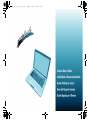 1
1
-
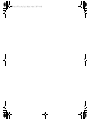 2
2
-
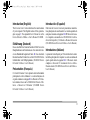 3
3
-
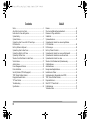 4
4
-
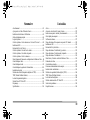 5
5
-
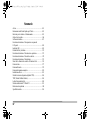 6
6
-
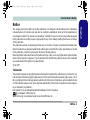 7
7
-
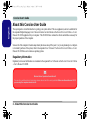 8
8
-
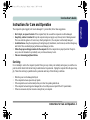 9
9
-
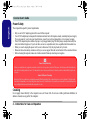 10
10
-
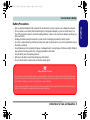 11
11
-
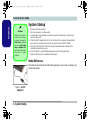 12
12
-
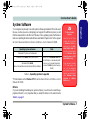 13
13
-
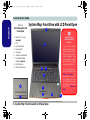 14
14
-
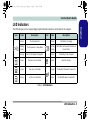 15
15
-
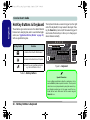 16
16
-
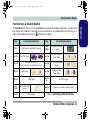 17
17
-
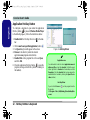 18
18
-
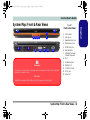 19
19
-
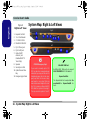 20
20
-
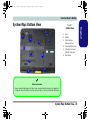 21
21
-
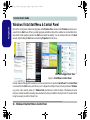 22
22
-
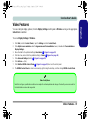 23
23
-
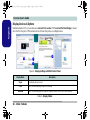 24
24
-
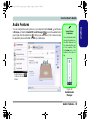 25
25
-
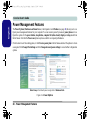 26
26
-
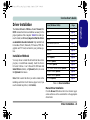 27
27
-
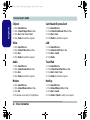 28
28
-
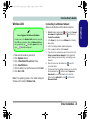 29
29
-
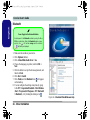 30
30
-
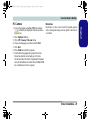 31
31
-
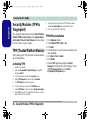 32
32
-
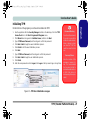 33
33
-
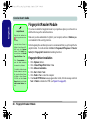 34
34
-
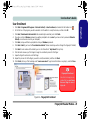 35
35
-
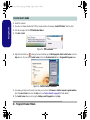 36
36
-
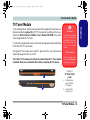 37
37
-
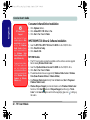 38
38
-
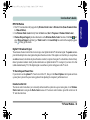 39
39
-
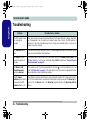 40
40
-
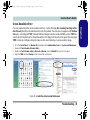 41
41
-
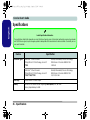 42
42
-
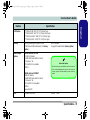 43
43
-
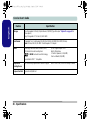 44
44
-
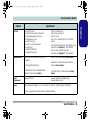 45
45
-
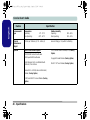 46
46
-
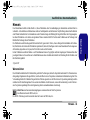 47
47
-
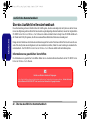 48
48
-
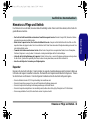 49
49
-
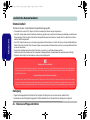 50
50
-
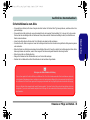 51
51
-
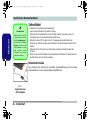 52
52
-
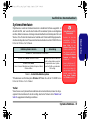 53
53
-
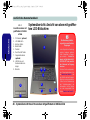 54
54
-
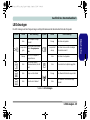 55
55
-
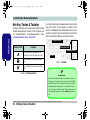 56
56
-
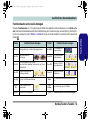 57
57
-
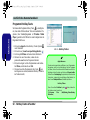 58
58
-
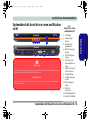 59
59
-
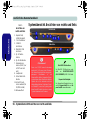 60
60
-
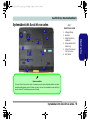 61
61
-
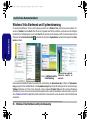 62
62
-
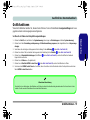 63
63
-
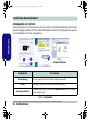 64
64
-
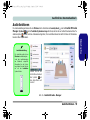 65
65
-
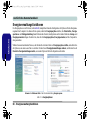 66
66
-
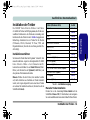 67
67
-
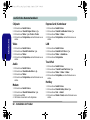 68
68
-
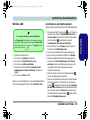 69
69
-
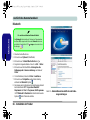 70
70
-
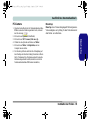 71
71
-
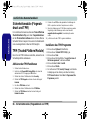 72
72
-
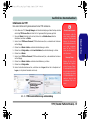 73
73
-
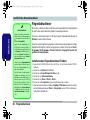 74
74
-
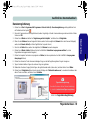 75
75
-
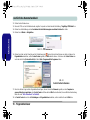 76
76
-
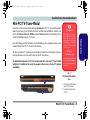 77
77
-
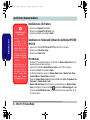 78
78
-
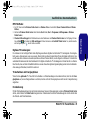 79
79
-
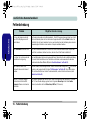 80
80
-
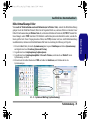 81
81
-
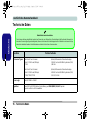 82
82
-
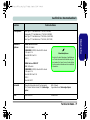 83
83
-
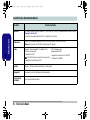 84
84
-
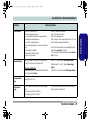 85
85
-
 86
86
-
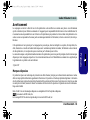 87
87
-
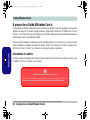 88
88
-
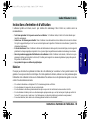 89
89
-
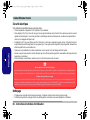 90
90
-
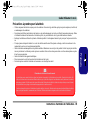 91
91
-
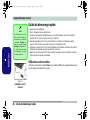 92
92
-
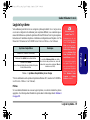 93
93
-
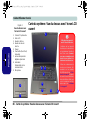 94
94
-
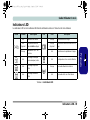 95
95
-
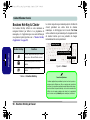 96
96
-
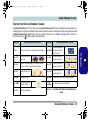 97
97
-
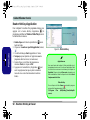 98
98
-
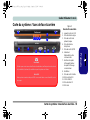 99
99
-
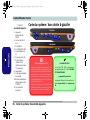 100
100
-
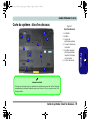 101
101
-
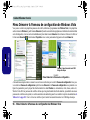 102
102
-
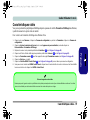 103
103
-
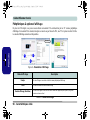 104
104
-
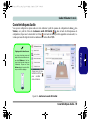 105
105
-
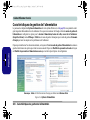 106
106
-
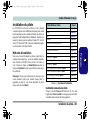 107
107
-
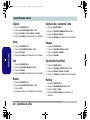 108
108
-
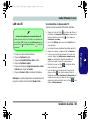 109
109
-
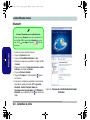 110
110
-
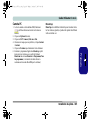 111
111
-
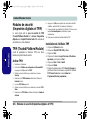 112
112
-
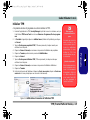 113
113
-
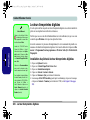 114
114
-
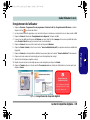 115
115
-
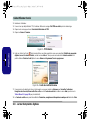 116
116
-
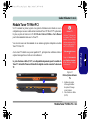 117
117
-
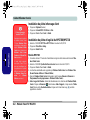 118
118
-
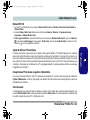 119
119
-
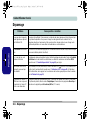 120
120
-
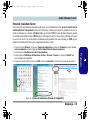 121
121
-
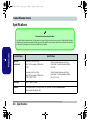 122
122
-
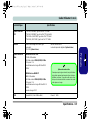 123
123
-
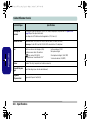 124
124
-
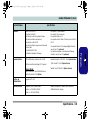 125
125
-
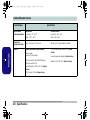 126
126
-
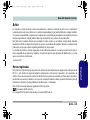 127
127
-
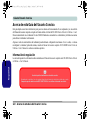 128
128
-
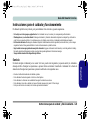 129
129
-
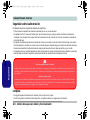 130
130
-
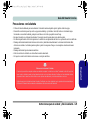 131
131
-
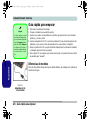 132
132
-
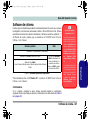 133
133
-
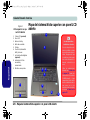 134
134
-
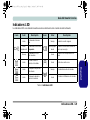 135
135
-
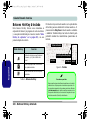 136
136
-
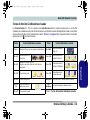 137
137
-
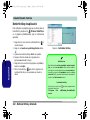 138
138
-
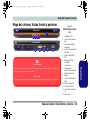 139
139
-
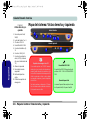 140
140
-
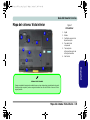 141
141
-
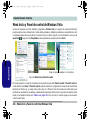 142
142
-
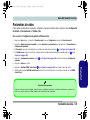 143
143
-
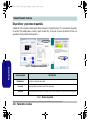 144
144
-
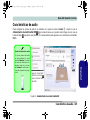 145
145
-
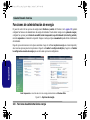 146
146
-
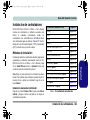 147
147
-
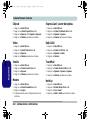 148
148
-
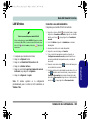 149
149
-
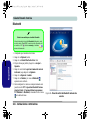 150
150
-
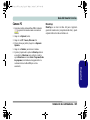 151
151
-
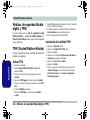 152
152
-
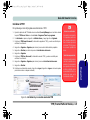 153
153
-
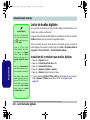 154
154
-
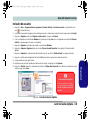 155
155
-
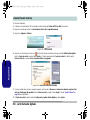 156
156
-
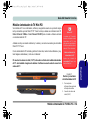 157
157
-
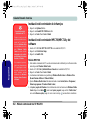 158
158
-
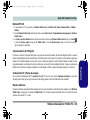 159
159
-
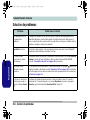 160
160
-
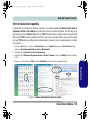 161
161
-
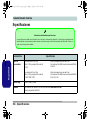 162
162
-
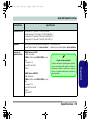 163
163
-
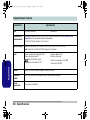 164
164
-
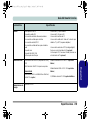 165
165
-
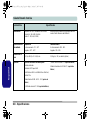 166
166
-
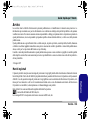 167
167
-
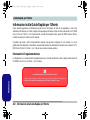 168
168
-
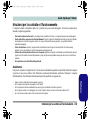 169
169
-
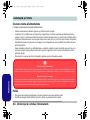 170
170
-
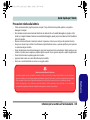 171
171
-
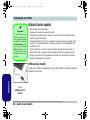 172
172
-
 173
173
-
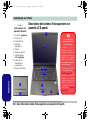 174
174
-
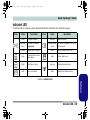 175
175
-
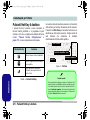 176
176
-
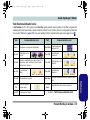 177
177
-
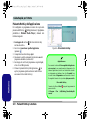 178
178
-
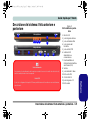 179
179
-
 180
180
-
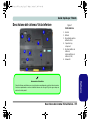 181
181
-
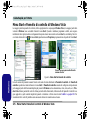 182
182
-
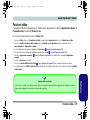 183
183
-
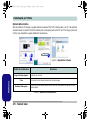 184
184
-
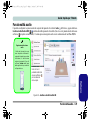 185
185
-
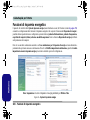 186
186
-
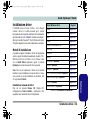 187
187
-
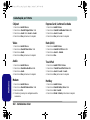 188
188
-
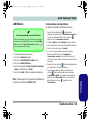 189
189
-
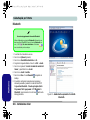 190
190
-
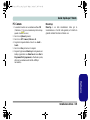 191
191
-
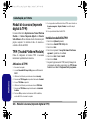 192
192
-
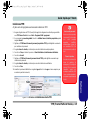 193
193
-
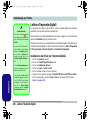 194
194
-
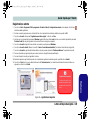 195
195
-
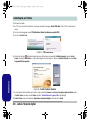 196
196
-
 197
197
-
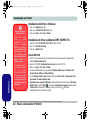 198
198
-
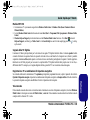 199
199
-
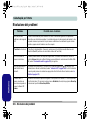 200
200
-
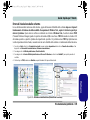 201
201
-
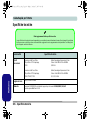 202
202
-
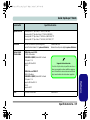 203
203
-
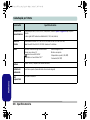 204
204
-
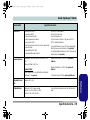 205
205
-
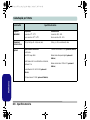 206
206
AIRIS Xtreme N1700 Manuel utilisateur
- Catégorie
- Des cahiers
- Taper
- Manuel utilisateur
dans d''autres langues
- italiano: AIRIS Xtreme N1700 Manuale utente
- English: AIRIS Xtreme N1700 User manual
- español: AIRIS Xtreme N1700 Manual de usuario
- Deutsch: AIRIS Xtreme N1700 Benutzerhandbuch
Autres documents
-
EUROCOM L29xTP; TouchScreen PC Manuel utilisateur
-
EUROCOM M660SRU Milano-X Manuel utilisateur
-
EUROCOM M57RU DIVINE-X Manuel utilisateur
-
EUROCOM M76TU Mamba Manuel utilisateur
-
EUROCOM M735T Puma Manuel utilisateur
-
EUROCOM TN12R Tablet Manuel utilisateur
-
EUROCOM M590KE EMPEROR-X Manuel utilisateur
-
EUROCOM D47EV IMPRESSA Manuel utilisateur
-
EUROCOM Electra Manuel utilisateur
-
EUROCOM X7200 Panther 2.0 Manuel utilisateur